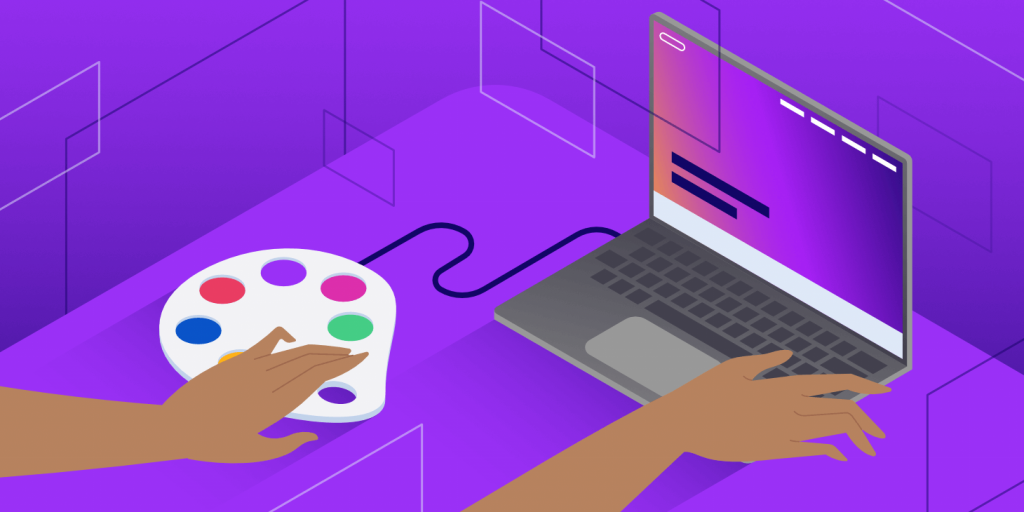WordPress es el sistema de gestión de contenidos más utilizado el mundo para la construcción de sitios web auto-alojados. Lo más probable es que, aún no ha decidido usar WordPress para su propio sitio web. ¿Pero sabe cómo instalar un tema de WordPress?
Entender cómo se agregan los temas de WordPress a su sitio web no es complicado en absoluto, sin importar el método que elija usar – ¡y hay unos cuantos! Lo mejor es que, una vez que el tema esté instalado, estará listo para empezar a crear un sitio web destacado de inmediato.
En el post de hoy, profundizaremos en cómo instalar un tema de WordPress. Específicamente, lo cubriremos:
Vamos a empezar!
¿Prefieres ver la versión en vídeo?
¿Dónde encontrar temas de WordPress? (tanto gratuitos como de pago)
Aprender a instalar un tema de WordPress en su sitio web no es difícil. Lo que es difícil, sin embargo, es elegir el tema adecuado para sus necesidades. Pero antes de que analicemos lo que necesitas para conseguirlo, echemos un vistazo rápido dónde puede encontrar los temas de WordPress.
En este momento, el Repositorio de WordPress es uno de los lugares más comunes para encontrar plugins y temas confiables y gratuitos para extender el diseño y la funcionalidad de su sitio web de WordPress. De hecho, hay más de 7.400 temas sólo en el Repositorio WordPress.
Además, hay miles de temas gratuitos y premium disponibles para los usuarios de WordPress que se pueden encontrar en mercados como MOJO Marketplace, CSS Igniter y StudioPress. Dicho esto, el mercado temático más famoso hasta la fecha es Themeforest, que actualmente tiene más de 46.000 temas de WordPress para elegir.
¿Cómo elegir el tema correcto de WordPress?
Entonces, ¿cómo se supone que sabe cuál es el tema de WordPress adecuado para usted?
Aquí hay algunos consejos que pueden ayudar:
1. Decida entre un tema de WordPress gratuito o Premium
El debate sobre el tema de WordPress, gratuito o de pago, ha existido durante mucho tiempo. Esto hace que sea difícil saber si usted debe ahorrar su dinero e ir por un tema libre o invertir una pequeña cantidad de dinero en uno premium y cosechar los beneficios. Si encuentras un sitio de WordPress con un tema que te gusta, puedes utilizar nuestra herramienta de detección de temas para averiguar qué tema utiliza.
Realmente se reduce a su presupuesto, hay algunas cosas a considerar antes de tomar una decisión final:
Ventajas de usar un tema gratis de WordPress
Usar un tema gratuito de WordPress tiene muchas ventajas:
- Son de uso gratuito, lo que significa que si al final no le gusta y quiere cambiar el tema de WordPress, no ha perdido dinero por intentarlo.
- Los temas libres en el Repositorio de WordPress son aprobados oficialmente después de pasar por un estricto proceso de revisión.
- Los temas gratuitos que se encuentran en WordPress.org serán compatibles con todos los plugins gratuitos que se encuentran en el mismo lugar.
Dicho esto, los temas libres también tienen algunas desventajas.
Por ejemplo, suelen tener un conjunto limitado de funciones, son utilizadas por muchas personas (lo que dificulta la creación de un sitio web único) y, por lo general, hay poco o ningún soporte rápido si hay problemas. Por no mencionar que los temas gratuitos que se encuentran fuera del Repositorio WordPress pueden estar mal codificados, lo que abre su sitio a vulnerabilidades y ataques.
Ventajas de usar un tema Premium de WordPress
Al igual que el uso de un tema libre, los temas premium vienen con su propio conjunto de beneficios:
- Obtendrá soporte para que le ayude con problemas como errores, problemas técnicos y personalización (lectura sugerida: ¿Cómo Personalizar el Tema de WordPress?).
- Recibirá actualizaciones frecuentes, que incluyen mayor seguridad y características.
- Los conjuntos de características van de suave a salvaje, por lo que puede diseñar su sitio para que se vea y haga lo que quiera.
- Si viene de un mercado, empresa o desarrollador de temas de confianza, sabrá que su tema premium está actualizado con las últimas versiones de WordPress, HTML, CSS y PHP.
Sin embargo, los temas premium cuestan dinero. Algunos temas pagados requieren un pago anual, y otros requieren un pago único. Esto significa que si usted compra uno, y más tarde decide cambiar, usted está fuera de cualquier dinero que se haya gastado.
2. Conozca su nicho
WordPress abastece a todo tipo de sitios web, por lo que puede esperar que los temas de WordPress hagan lo mismo. Conocer su nicho antes de decidirse por un tema le ayudará a encontrar los temas de WordPress que tendrán el diseño y la funcionalidad que necesita.
Por ejemplo, si está comenzando un blog de comida de WordPress, querrá estar atento a un tema de blogs de WordPress que sirva para sitios web de comida. Mejor aún, si usted piensa que usted puede ser que desee vender productos y servicios a otros comensales como usted, usted puede ser que desee comprobar hacia fuera algunos temas del ecommerce que vienen con la funcionalidad para comenzar un negocio en línea del alimento y un blog.
Para tomar una buena decisión, piense en el tipo de contenido que desea publicar, las características clave que necesitará su tema, su público objetivo y la industria en la que desea estar, para que pueda reducir sus opciones y hacer que la decisión sea un poco más fácil.
3. Use fuentes creíbles
Cualquiera que pueda desarrollar un tema de WordPress y sacar provecho de él, lo hará. Pero la cosa es que el hecho de que alguien haya creado un tema de WordPress no significa que esté libre de código defectuoso, virus o incluso enlaces de spam.
Si ha decidido usar un tema gratuito de WordPress, el mejor lugar para buscar es el Repositorio de WordPress. Si necesita un tema premium o desea utilizar uno gratuito de una empresa de temas de terceros, compruebe lo siguiente:
- Reputación de autores
- Frecuencia de las actualizaciones
- Comentarios positivos de los clientes
- Número de ventas
Al final, no importa qué tipo de tema de WordPress necesite. Lo que realmente importa es que evite usar temas nulos de WordPress, para que no tenga problemas en el futuro con la seguridad del sitio, el tiempo de inactividad y la pérdida de visitantes.
4. Mantenga la simplicidad
Es fácil quedar atrapado en el atractivo de los temas populares multipropósito de WordPress como Avada o X. Y aunque estos temas pueden tener las características y el diseño que algunas personas necesitan, la verdad es que, simple es a menudo mejor.
Esto es especialmente cierto para aquellos que acaban de empezar. A veces los temas multipropósito vienen con demasiadas características, tienen una alta curva de aprendizaje y afectan la velocidad y el rendimiento de su sitio.
Es mejor usar un tema que tenga justo lo que necesita y nada más.
5. Busque un diseño receptivo
No debe confundirse con un diseño fácil de usar, un diseño sensible es necesario para ofrecer a los visitantes de su sitio móvil una experiencia de usuario excepcional.
Tener un tema de WordPress para móviles significa que no importa desde qué dispositivo acceda el visitante a su sitio web, aparecerá de la misma manera. El visitante del sitio podrá ver todo el contenido de su sitio, navegar por él fácilmente y hacer clic en los botones de CTA que desee. Dicho esto, ninguno de los elementos de su sitio web cambiará, sin importar el dispositivo o el tamaño de la pantalla que acceda a su sitio.
Para comprobar si es compatible con los móviles, utiliza test de Google Mobile-Friendly.
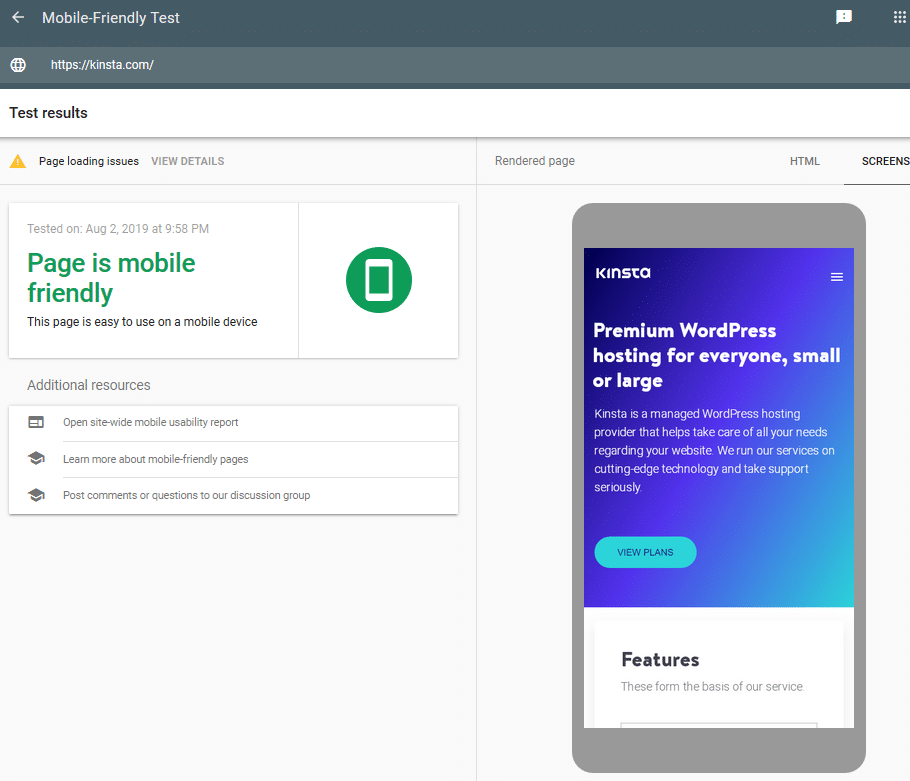
Por otro lado, tener un tema de WordPress con un diseño sensible significa que cuando los visitantes de su sitio hacen clic en su sitio web utilizando un dispositivo móvil, su sitio web se ajustará de acuerdo con el tamaño de la pantalla. Los elementos de su sitio web cambiarán para que los visitantes del sitio puedan acceder al contenido de su sitio con facilidad.
Para comprobar si el diseño responde, utilice la herramienta gratuita Responsive Checker:
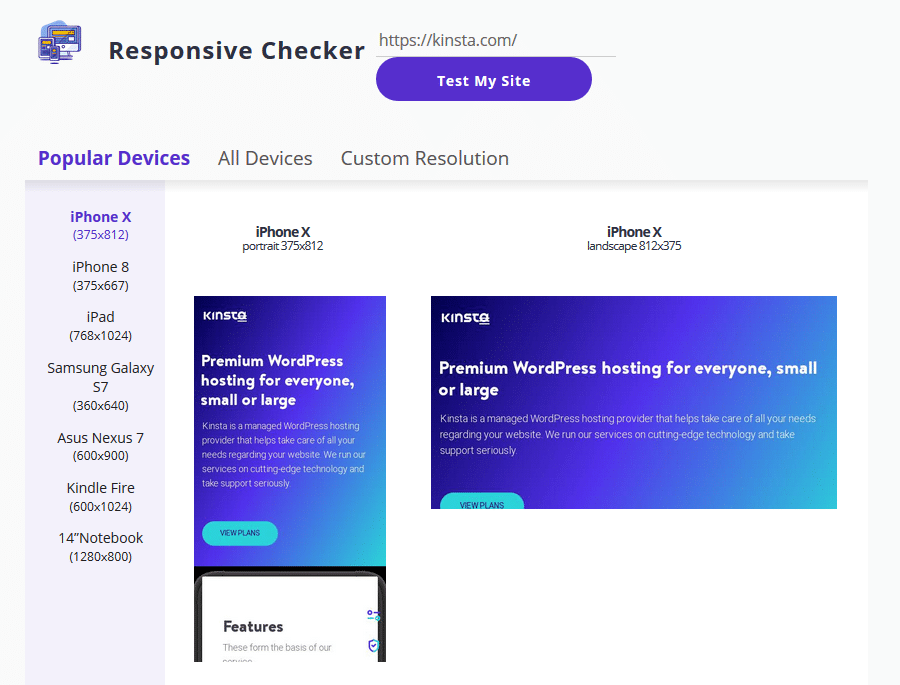
Lo bueno de esta herramienta en línea es que usted puede evaluar su sitio web usando múltiples tipos de dispositivos, incluyendo laptops, tabletas y teléfonos móviles. Además, puede navegar por el sitio como si realmente estuviera accediendo a él utilizando un dispositivo móvil para asegurarse de que su sitio se vea y funcione de la manera que usted desea para los visitantes del sitio.
6. Evaluar el soporte del tema
Puede llegar un momento en el que necesite ayuda mientras usa el tema de WordPress. Por eso es crucial poder ponerse en contacto con el desarrollador del tema o con su equipo de soporte.
Averigüe qué tipo de soporte se ofrece antes de decidirse por un tema de WordPress. Y recuerde, la mayoría de los temas gratuitos de WordPress vienen con muy poco apoyo, si es que lo hay.
7. Considere las características
Por último, debería considerar definitivamente las características con las que viene su tema de WordPress. Aquí están algunas de las mejores cosas para buscar en cualquier tema que usted elija, ya sea gratis o premium:
- Uso compartido de medios sociales
- Optimización SEO incorporada
- Compatibilidad entre navegadores
- Constructores de páginas WordPress inclusivos para facilitar la creación de sitios
- Compatibilidad con los populares plugins de WordPress
- Multilingüe y preparado para la traducción
- Soporte de comercio electrónico
Por supuesto, cada persona necesita cosas diferentes para su sitio web. Sin embargo, las consideraciones anteriores le ayudarán a orientarse en la dirección correcta y a tomar una decisión.
Ahora, echemos un vistazo a cómo instalar un tema de WordPress en su sitio web después de haber elegido el perfecto.
¿Cómo instalar un tema de WordPress gratuito?
Si desea utilizar un tema que se encuentra en el Repositorio de WordPress de su sitio web, la forma más fácil de hacerlo es en el backend de su sitio web.
Para empezar, inicie sesión en su sitio web de WordPress y ve a Apariencia > Temas en el panel de WordPress y haga clic en Añadir Nuevo.
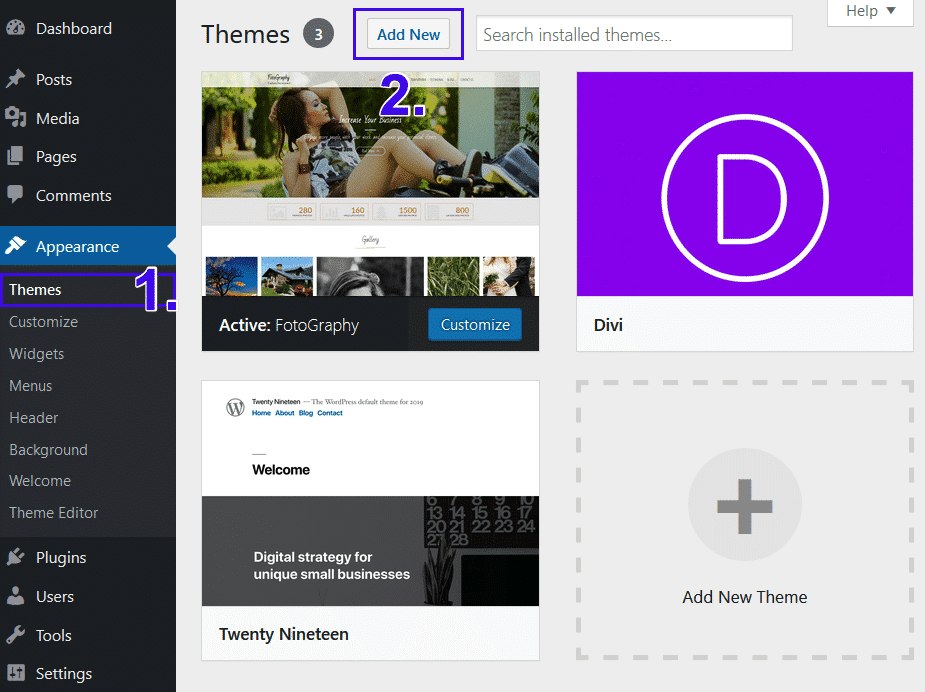
Desde allí, puede filtrar los resultados en función de:
- Destacado
- Popular
- Últimos
- Favoritos
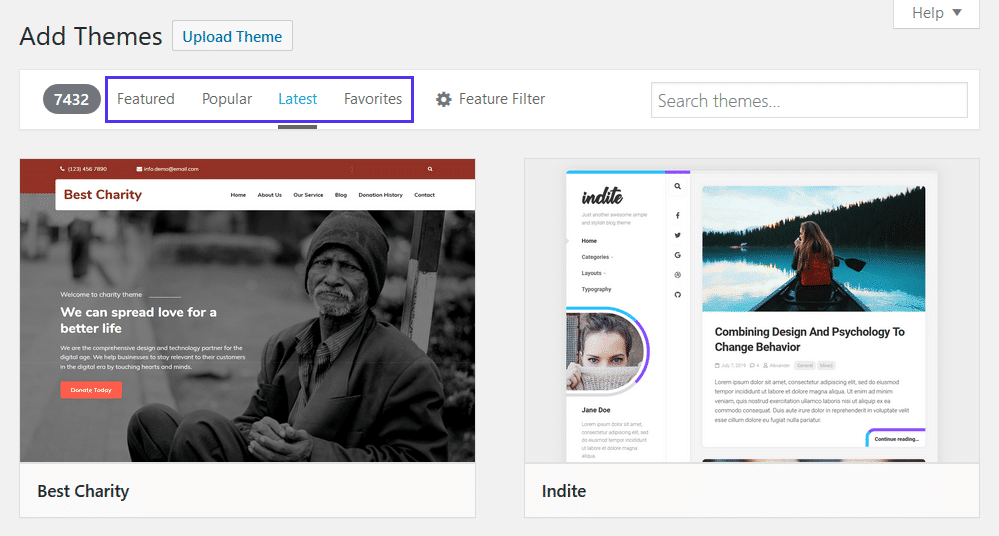
O bien, puede utilizar el botón Filtro de características para filtrar los resultados del tema según las características específicas.
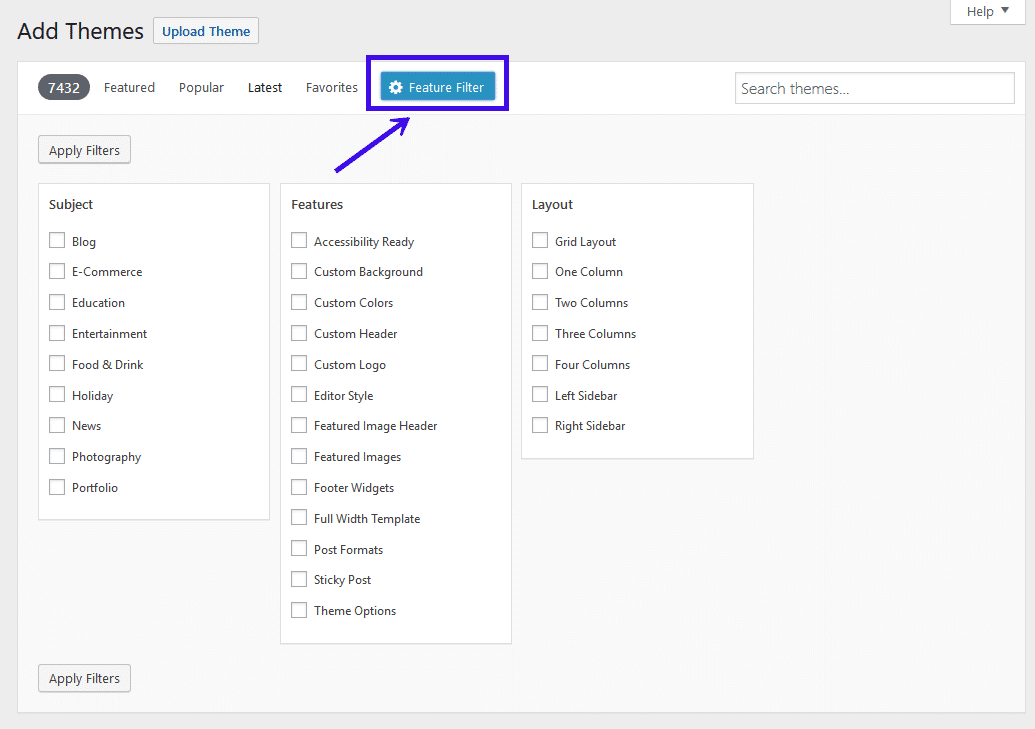
Por último, puede buscar un tema específico de WordPress si conoce su nombre ingresando el nombre del tema en la barra de búsqueda:

Una vez que encuentre un tema que desee usar, puede hacer clic en Detalles y vista previa para ver más información sobre el tema, Vista previa para ver una vista previa del tema en acción o Instalar para instalar el tema en su sitio WordPress:

Cuando decida que desea utilizar un tema que se encuentra en el repositorio de WordPress, haga clic en Instalar.
Luego, haga clic en Vista previa en vivo primero para ver cómo se verá su sitio usando el tema. Esto hace que sea más fácil decidir si el tema que le interesa es el que le conviene o no. Cuando haya tomado la decisión, haga clic en Activar para terminar de agregarlo a su sitio web.
Su tema de WordPress está ahora instalado en su sitio web y puede empezar a publicar contenido de inmediato.
¿Cómo instalar un tema Premium de WordPress?
Si ha comprado un tema premium de WordPress, necesitará usar el método de carga desde su panel de control de WordPress para instalar el tema.
Para empezar, descargue el tema que compró en el mercado temático o en la empresa a la que se lo compró. Guarde el archivo zip descargado en su ordenador.
A continuación, inicie sesión en su sitio web de WordPress y vaya a Apariencia > Temas en el panel de control de WordPress y haga clic en Añadir Nuevo:
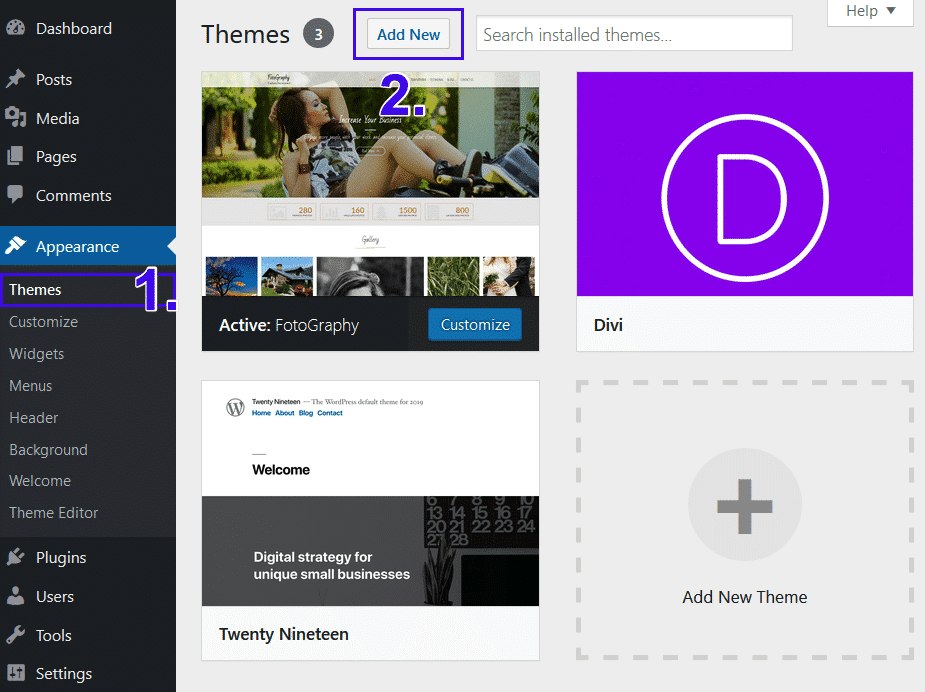
A continuación, haga clic en Cargar Tema para cargar el archivo zip de su tema premium de WordPress a su sitio web desde su computadora:
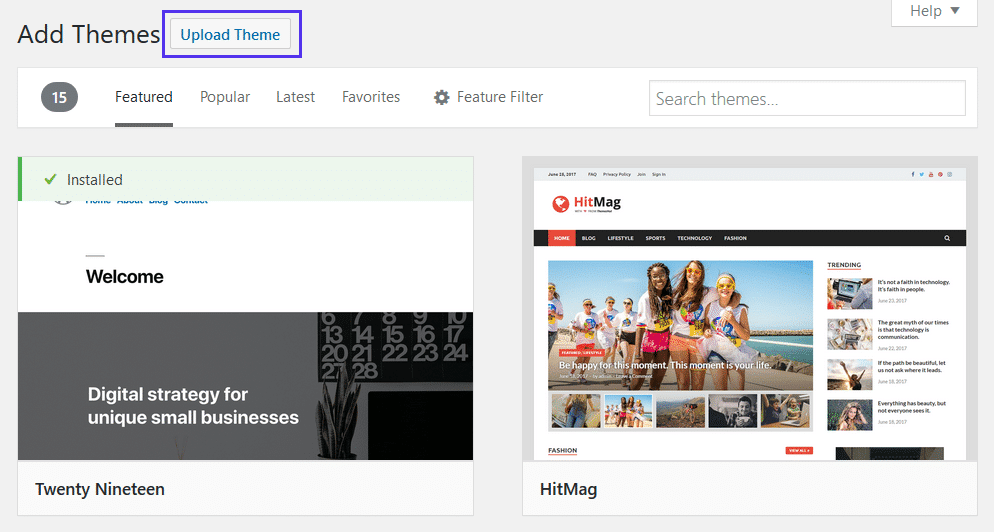
Haga clic en Examinar para seleccionar el archivo zip de su ordenador.
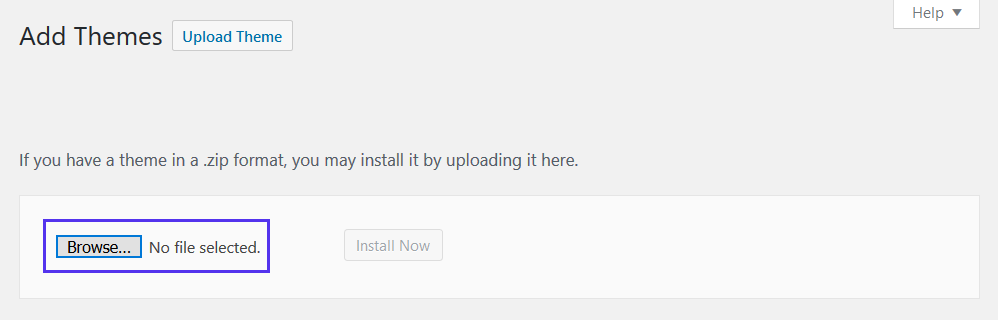
A continuación, haga clic en Instalar ahora para agregar el tema a su sitio web.

WordPress instalará su tema premium en su sitio web. Si desea ver el aspecto de su sitio web mediante el tema cargado, haga clic en Vista previa en vivo.
Por último, haga clic en Activar para que el tema esté listo para su sitio web.
El método de carga funcionará para cualquier tema premium de WordPress que haya guardado como archivo zip. También funcionará cuando necesite importar un tema desde ThemeForest. Simplemente descargue el archivo zip que está guardado en su ordenador y sigua los mismos pasos anteriores.
¿Cómo instalar un tema de WordPress usando FTP?
El último método que vamos a mostrarle es el uso de FTP (protocolo de transferencia de archivos), que es el protocolo de red estándar utilizado para transferir archivos de ordenador entre un cliente y un servidor en una red de ordenadores. En otras palabras, un FTP le ayuda a subir archivos entre usted y los servidores de su sitio web.
Hay varios clientes FTP que puede utilizar, pero vamos a utilizar FileZilla, que se descarga fácilmente en su ordenador. Es gratuito y tiene una interfaz sencilla. Tenga en cuenta, sin embargo, que esta es una forma avanzada de instalar un tema de WordPress en su sitio web y no se recomienda para principiantes.
Paso 1: Credenciales FTP/SFTP seguras
Para empezar, necesitará obtener sus credenciales SFTP o FTP para entrar en FileZilla y poder conectarse a los servidores de su sitio (aprende la diferencia entre FTP y SFTP). Esta información se encuentra generalmente en su cuenta de alojamiento web. Si tiene problemas para encontrarlo, comuníquese con su anfitrión y pídale que lo ayude.
Si utiliza el hosting de Kinsta, primero inicie sesión en su cuenta de MyKinsta y haga clic en Sitios en el panel de control y luego en Información para obtener las credenciales necesarias:
Cuando haga esto, debería ver sus credenciales en SFTP/SSH. Necesitará su nombre de usuario, contraseña y puerto:
Paso 2: Introducir credenciales en FileZilla
Una vez que haya encontrado sus credenciales FTP/SFTP, abra FileZilla.
Aquí está la información que va a necesitar para ingresar:
- data-stringify-indent=»0″>Host: desde tu panel de MyKinsta (o la dirección IP de tu sitio precedida de «sftp://» para otros proveedores de alojamiento)
- data-stringify-indent=»0″>Nombre de usuario: desde tu panel de MyKinsta
- data-stringify-indent=»0″>Contraseña: desde tu panel de control de MyKinsta
- datos-encadenamiento-indentación=»0″>Puerto: desde tu panel de control de MyKinsta
Esto es lo que se verá en la parte superior de la pantalla de FileZilla:

Una vez que haya ingresado sus credenciales, haga clic en Quickconnect. FileZilla se conectará a los servidores de su sitio.
Paso 3: Subir archivos temáticos de WordPress
Después de conectarte a su FTP, es hora de instalar un tema de WordPress en su sitio web. Tenga en cuenta que el lado izquierdo de FileZilla es la forma en que accederá a los archivos de su ordenador, y el lado derecho de FileZilla es la forma en que accederá a los archivos de su sitio que se almacenan en los servidores de su host.
Para abrir los archivos de su sitio, haga clic en las carpetas del panel de la derecha hasta que encuentre el que lleva la etiqueta Temas:
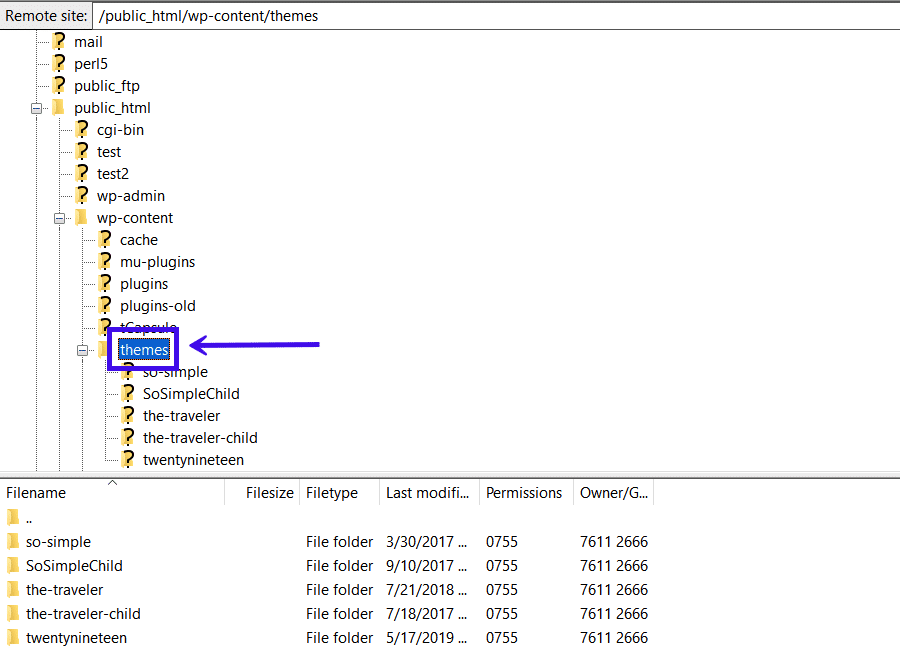
Cuando lo haga, cualquier tema de WordPress ya instalado en su sitio web aparecerá debajo de las carpetas de archivos.
A continuación, vaya al panel izquierdo de FileZilla y busque el archivo zip del tema de WordPress que desea instalar. Cuando lo encuentre, haga clic con el botón derecho del ratón sobre él y seleccione Cargar:
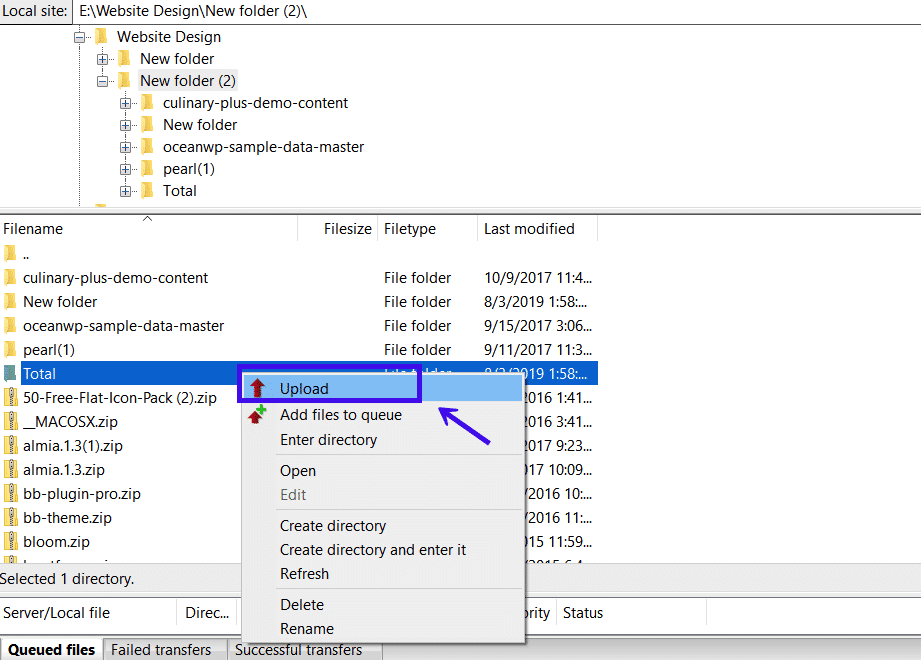
Cuando los archivos terminen de subir a los servidores de su sitio (esto puede tardar un poco dependiendo del tamaño del archivo), verá los archivos en el panel de la derecha de FileZilla.

Por último, ingrese a su sitio web de WordPress y vaya a Apariencia > Temas. Notarás que el tema que acabas de subir está ahí, esperando a que lo active y lo use en su sitio web.

Resumen
Si va a usar WordPress como su Sistema de Gestión de Contenidos, va a necesitar saber cómo instalar un tema de WordPress. Y lo más probable es que tenga que repasar algunos temas de WordPress hasta que encuentre el que le guste y tenga todo lo que necesita.
Afortunadamente para usted, no sólo hay varios métodos para elegir para instalar temas de WordPress, sino que todos ellos son relativamente fáciles, incluso para los propietarios de sitios web novatos:
- Puede instalar un tema a través de la opción Apariencia > Temas > Añadir nuevo directamente desde WordPress.
- Puede instalar un tema subiéndolo como un archivo zip a través de la función Upload Theme.
- Puede instalar un tema utilizando un cliente FTP.
Por lo tanto, realizar una pequeña investigación y encontrar el tema perfecto de WordPress para su blog, negocio en línea, o tienda de comercio electrónico. Luego, instálelo en su sitio de WordPress para que pueda empezar a construir un sitio web único que represente su marca.